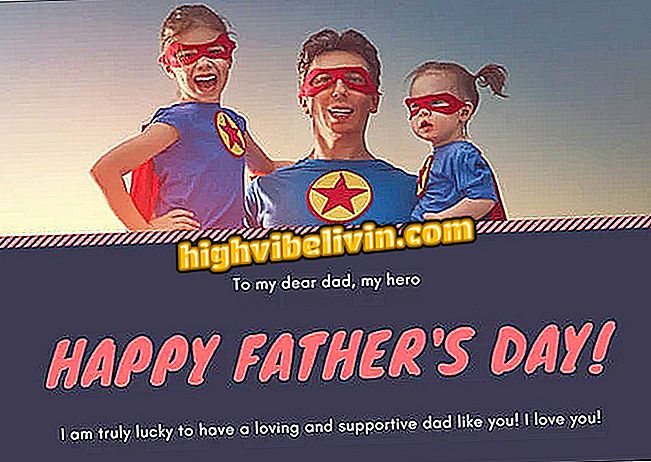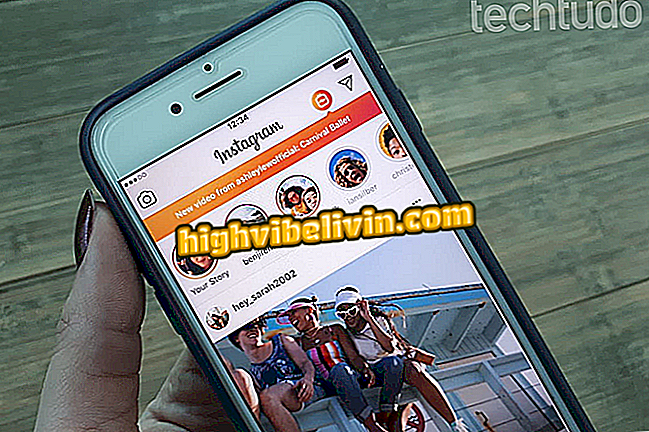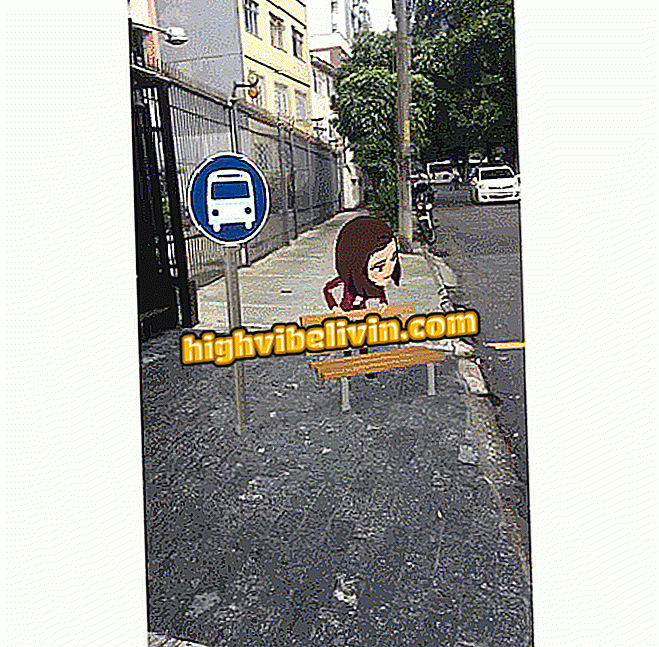Så här lägger du in fraser i Instagram Stories med InShot-appen
Instagram-användare kan skriva meningar i foton för berättelser med InShot-programmet. Verktyget, tillgängligt gratis för nedladdning på iPhone (iOS) och Android-telefoner, är idealiskt för att skapa attraktiva inläggsmönster med personlig text och teckensnitt. Förutom skrivläget kan du också lägga till filter och ändra parametrar för originalbilden, sedan dela den direkt med Instagram. För att posta fraser med olika källor i Stories, kolla in steg för steg hur du använder InShot-appen.
Det är värt att komma ihåg att Instagramet nyligen släppte användandet av text i berättelserna nativt. Se i den här övrig handledning hur du använder de olika bokstäverna inom foto-nätverket.
Så här använder du GIF i Instagram Stories

Hur man gör en omröstning i Instagram Stories
Steg 1. Öppna InShot-programmet och tryck på alternativet "Foto" för att komma åt fotbiblioteket på din telefon. Välj sedan bilden du vill lägga in i Stories;

Importera till InShot det foto som kommer att publiceras på Instagram Stories
Steg 2. Klicka på "Canvas" för att gå till bildskärmen och välj "9:16". Tryck sedan på den vita viseringsikonen;

Efter att du har ändrat storlek på Stories-bilden i InShot, bekräfta åtgärden genom att klicka på ikonen längst ned till höger på skärmen
Steg 3. Välj alternativet "Text". När du skriver din fras kommer den att visas på bilden. För att ange ett nytt teckensnitt, peka på teckensymbolen, som visas i bilden nedan;

Med InShot-programmet kan du infoga text i bilder och anpassa färg och teckensnitt
Steg 4. Välj önskat teckensnitt och klicka på viseringsikonen. Du kan också lägga till filter och effekter på originalbilden. Bekräfta alltid de åtgärder som utförts genom att peka på viseringsikonen;

Alternativ för teckensnitt, filter och effekter i InShot-appen för bildredigering
Steg 5. Om du vill visa delningsalternativen trycker du på pilikonen längst upp till höger på skärmen. Välj sedan alternativet "Instagram";

InShot-appen sparar och delar redigerade bilder direkt på sociala nätverk
Steg 6. Välj alternativet "Historik" och avsluta delningen.

InShot har möjlighet att dela den redigerade bilden i Stories eller Instagram Feed
Ta tipset för att skilja dina historier och uppmärksamma dina inlägg.
Hur zoomar man in på historier? Upptäck i forumet.